Comprender la pantalla de inicio de la tableta
La pantalla de inicio de la tableta es la pantalla que muestra todas las aplicaciones disponibles cuando se enciende la tableta.
La tableta DateCodeGenie® en su dispositivo DateCodeGenie utiliza la aplicación KioskHome para limitar sus capacidades. Los cambios son administrados por su administrador del portal, el departamento de TI, el administrador de DateCodeGenie o el propietario de la ubicación del dispositivo.
KioskHome muestra una lista de aplicaciones en la pantalla de inicio de la tableta según las opciones de administración establecidas por la empresa, como se muestra a continuación.
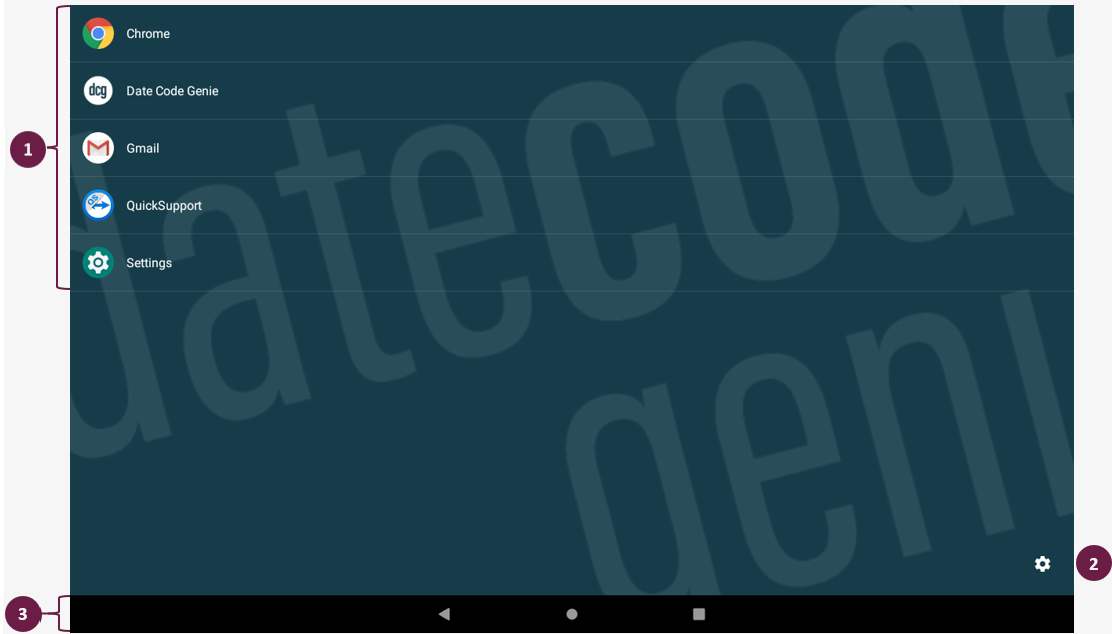
La pantalla de inicio de la tableta tiene tres partes principales:
1. Aplicaciones
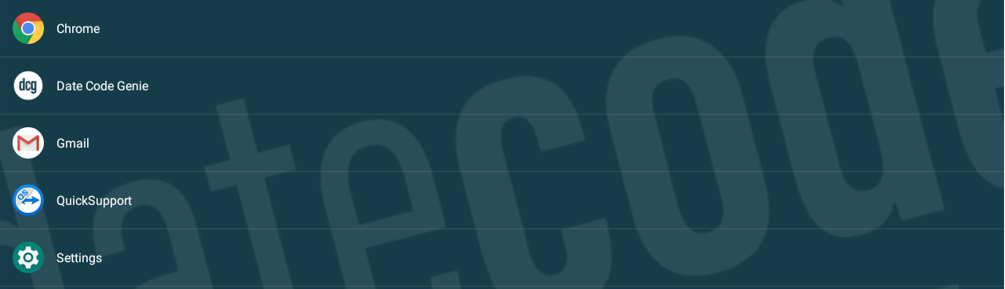
Muestra aplicaciones configuradas en las opciones de administrador. KioskHome incluye cinco aplicaciones predeterminadas.
1. Cromo
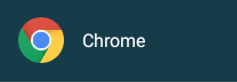
Navegador de Internet. Es posible que se muestre como “Navegador” en algunos modelos de tableta.
2. FechaCodeGenie
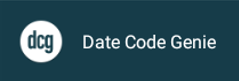
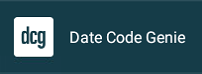
La aplicación DateCodeGenie utilizada para imprimir.
3.Gmail
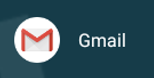
Aplicación de correo electrónico. Esto puede aparecer como "Correo electrónico" en algunos modelos de tableta.
4. Soporte rápido
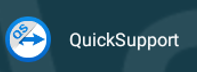
Permite que el soporte técnico de DateCodeGenie se conecte de forma remota a la tableta para solucionar problemas y recibir capacitación.
5. Ajustes
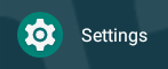
Configuración de la tableta Android, incluida la red de Internet, pantalla, configuración de fecha y hora, batería, aplicaciones y más.
2. Configuraciones opcionales

La configuración opcional permite el acceso para cambiar la configuración de DCG KioskHome en la tableta.
Se abre la Configuración opcional para mostrar las Opciones de administrador, la Configuración del administrador y Apagar el dispositivo.
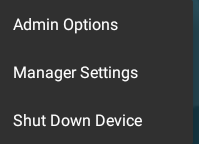
1. Opciones de administrador
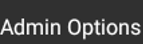
El administrador del portal puede ajustar la configuración predeterminada de DCG KioskHome.
2. Opciones de administrador
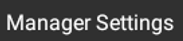
El DateCodeGenie Manager puede acceder a la configuración que incluye la red de Internet, la fecha y hora y las opciones de visualización.
Accede a la configuración de la aplicación si se elimina de la pantalla de inicio de la tableta.
3. Apagar el dispositivo
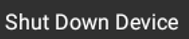
Muestra opciones para apagar la tableta, reiniciarla y tomar una captura de pantalla. Es posible que esto no sea visible en algunos modelos de tabletas.
3. Barra de navegación de la tableta

La barra de navegación de la tableta permite moverse por la tableta.
1. Botón Atrás

Muestra la pantalla anterior en la tableta.
2. Botón de inicio

Vuelve a la pantalla de inicio de la tableta.
3. Botón de página de visualización de la aplicación

Muestra aplicaciones abiertas para un acceso rápido entre aplicaciones y la posibilidad de cerrar aplicaciones.


